APN設定とは?
APNとは「Access Point Name」(アクセスポイント名)の略で、スマホとインターネットを接続するための「中継地点」のようなもののことです。
携帯電話会社はそれぞれAPNを持ち、そこから自社のスマホのユーザーをインターネットに接続しています。
大手キャリアで購入したスマホはすでにAPN設定がされています。
一方、MVNO(格安スマホ、格安SIMの業者)で購入したスマホにはAPN設定がされていないため、自分で設定する必要があります。
APN設定はSIMカードを初めてスマホに装着したときに必要となります。
iPhoneの場合
iPhoneでAPN設定を行う場合、「プロファイル」というデータをインターネットからダウンロードするため、スマホがWi-Fiでインターネットに接続されている必要があります。
iPhoneでは「APN構成プロファイル」というデータをダウンロード後、インストールすることでAPN設定を行います。
OCN モバイル ONE アプリを使うのが便利です。
設定の手順を順に見ていきましょう。
準備
SIMカードを装着
iPhoneの電源を切る
↓
SIMカードトレイにSIMカードを乗せて収納する
↓
電源を入れる
Wi-Fiに接続
ホーム画面で「設定」をタップし、この画面でWi-Fiに接続します。
アプリのインストール
App Storeにある「OCNモバイルONEアプリ」のインストールページにアクセス

↓
アプリのページにある「入手する」をタップする
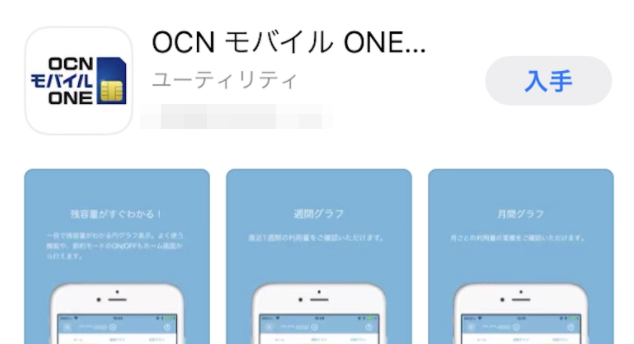
↓
「インストール」をタップする
インストールが開始されるので、完了するまで待ちます
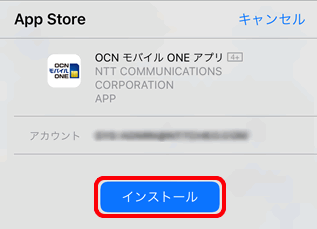
パスワードの入力画面が表示された場合、「Apple ID」のパスワードを入力し「サインイン」または「OK」をタップします。
↓
「開く」と表示されたらインストール完了
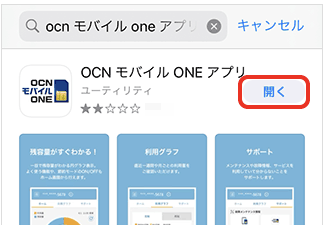
インターネット接続設定(APN設定)
プロファイルをダウンロード
「OCN モバイル ONE アプリ」を起動する

↓
チュートリアルの画面が表示される
「説明をスキップする」をタップする
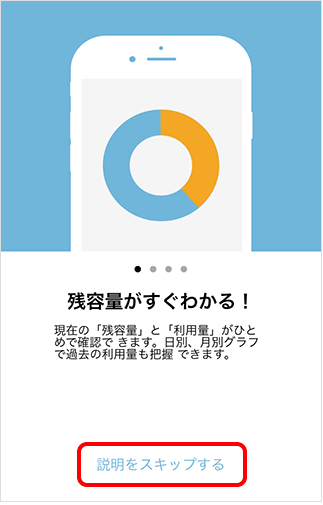
アプリの「ホーム」画面が表示された場合
「メニュー」をタップ

↓
「インターネット接続設定」をタップする
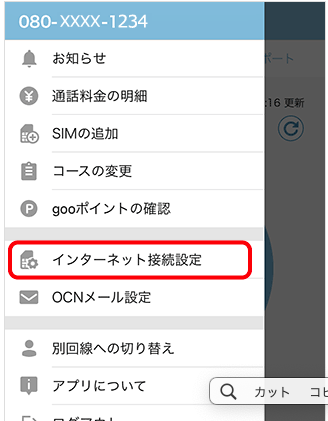
↓
「アプリの利用を開始する」画面の一番下にある
「インターネット接続設定がまだのかたはこちら」をタップ
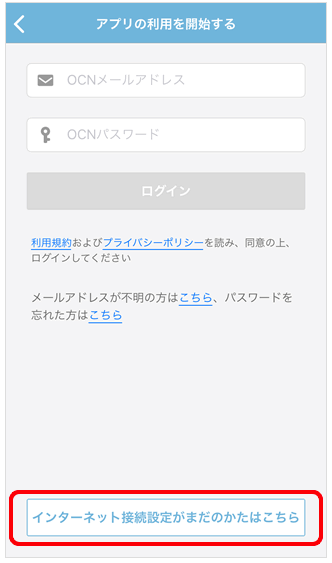
↓
「インターネット接続設定」画面で
「モバイルネットワーク設定を行う」をタップ
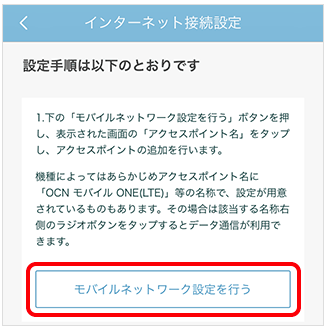
↓
「確認」画面で「OK」をタップ
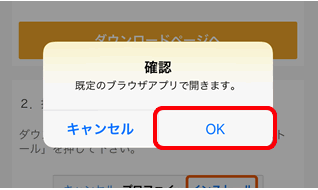
↓
構成プロファイルのダウンロードページで
【新コース用】の「ダウンロード」ボタンをタップ
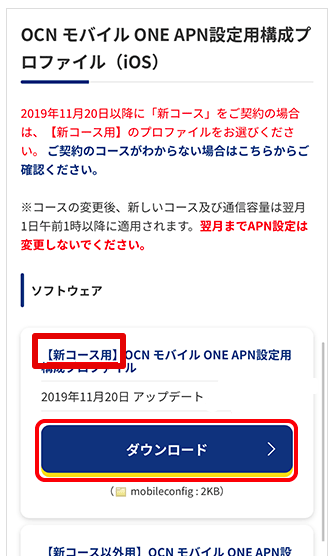
↓
構成プロファイルのダウンロード確認画面で「許可」をタップ
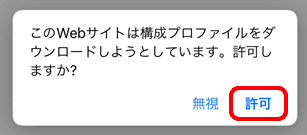
↓
「プロファイルがダウンロード済み」と表示されるので「閉じる」をタップ
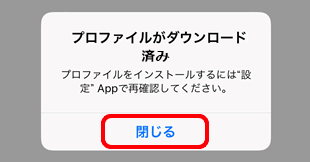
プロファイルをインストール
ホーム画面で「設定」をタップ
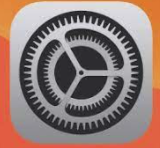
↓
「設定」画面で「プロファイルがダウンロード済み」をタップ
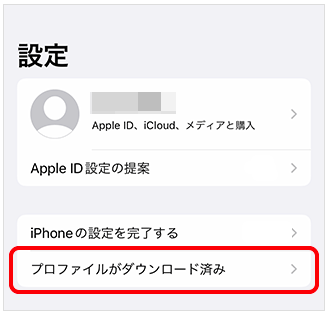
↓
「プロファイルをインストール」画面で「インストール」をタップ
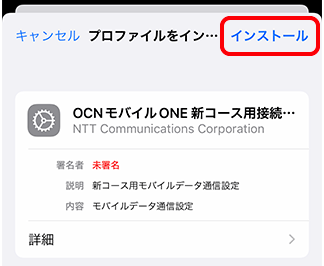
↓
「承諾」画面で「次へ」をタップ
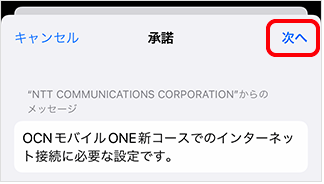
↓
「警告」画面で「インストール」をタップ
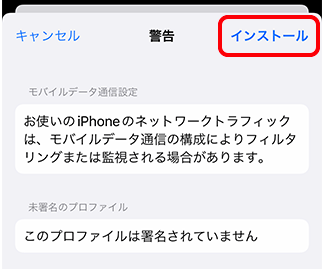
↓
確認画面で「インストール」をタップ
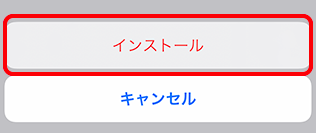
↓
「インストール完了」画面で「完了」をタップ
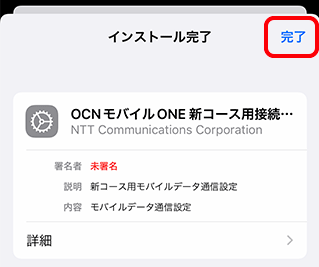
↓
「VPNとデバイス管理」画面が表示されたら、設定完了
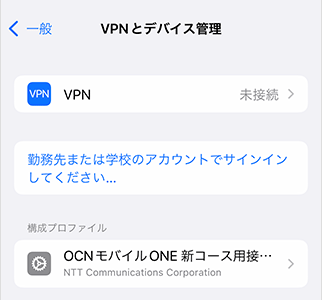
確認
Wi-Fiをオフにしてインターネットに接続できることを確認してみましょう
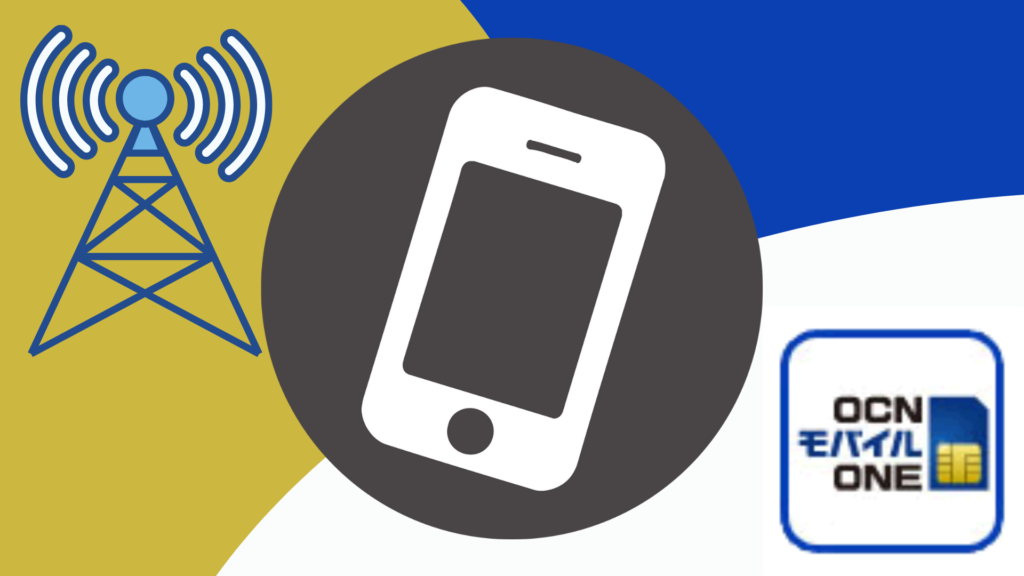
注意:不要なAPN構成プロファイルは削除する
iPhoneでは、複数のAPN構成プロファイルを同時にインストールしておくことはできません。
SIMを変更する場合には、使用中のSIMのAPN構成プロファイルを削除してから、新しいSIMのAPN構成プロファイルをダウンロード・インストールします。
<参考>
iPhoneでAPN設定する前に行う準備
OCNモバイルONEのAPN設定|iPhone・Android別に解説
アプリのインストール方法(iOS / iPadOS)OCN モバイル ONE アプリを使う
インターネット接続設定(iOS / iPadOS)OCN モバイル ONE アプリを使う



